- Skaitmeniškai pasirašyti tvarkyklės iš esmės yra „Microsoft“ būdas pridėti papildomą saugos sluoksnį „Windows 10“ veikiančiame įrenginyje.
- Nors ketinimas iš tikrųjų yra kilnus, galbūt norėsite, kad vairuotojo parašo vykdymas būtų pašalintas iš bet kokios priežasties - jei taip, tai, ką turite padaryti.
- Gaukite daugiau naudingų patarimų iš mūsų „Windows 10“ vadovai.
- Patikrinkite mūsų „Tech Tutorials Hub“ rasite dar daugiau apžvalgų, vadovų ir „Win10“ sąrankos straipsnių.

- Atsisiųskite „DriverFix“ dabar nemokamai (saugus atsisiuntimas)
- Paleiskite programą ir paspauskite Nuskaityti piktogramą
- Palaukite, kol nuskaitymas bus baigtas, ir pradėkite diegti reikalingus tvarkykles
- „DriverFix“ sėkmingai atsisiuntė 0 skaitytojų šį mėnesį.
„Microsoft“ sukūrė „Windows 10“ OS, siekdama užtikrinti patogesnę vartotojo sąsają ir užtikrinti, kad kiekvienas vartotojas galėtų veikti saugioje ir saugioje platformoje.
Štai kodėl be kitų saugos funkcijų negalėsite įdiegti nepasirašytų tvarkyklių. Tačiau, jei norite arba turite įdiegti tvarkyklę be a Elektroninis parašas, yra sprendimų (kaip visada).
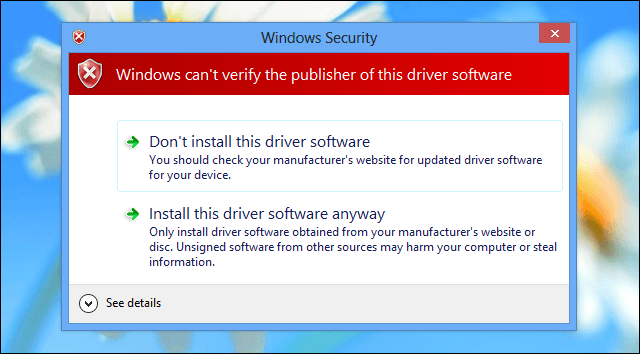
Tačiau pirmiausia turėtumėte žinoti, kad turite būti pažengęs „Windows“ vartotojas, nes kitaip galite sugadinti nešiojamąjį kompiuterį, kompiuterį ar planšetinį kompiuterį.
„Microsoft“ iš anksto įdiegė skaitmeninio parašo funkciją, kad vartotojai negalėtų įdiegti kenkėjiškų ar tiesiog blogai užprogramuotų tvarkyklių sukelti avarijas ir atverkite spragas.
Nepasirašytos tvarkyklės pritaikyti paprastai reikia, kai norite mirksėti seną ar pasenusią tvarkyklę arba bandydami sukurti savo programinę įrangą.
Taigi, būkite atsargūs spręsdami šiuos procesus ir prieš darydami ką nors kita išsaugokite visus savo duomenis, programas ar procesus kaip kompiuteris bus paleistas iš naujo kelis kartus atlikdami veiksmus iš apačios.
Kaip įdiegti tvarkykles „Windows 10“ be skaitmeninio parašo?
Trumpai tariant, vienintelis būdas įdiegti nepasirašytas tvarkykles „Windows“ kompiuteryje yra išjungti vairuotojo parašo vykdymą.
Tai galima padaryti dviem būdais: vienas leidžia laikinai išjungti tvarkyklės parašą, o antrasis visam laikui išjungia šią funkciją.
- Atidarykite savo kompiuteryje Nustatymai žavi pelę nukreipdami į apatinę dešinę ekrano pusę.
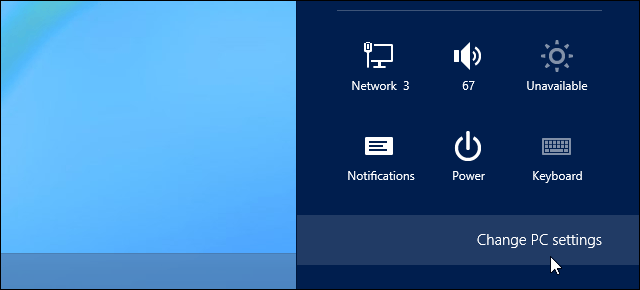
- Iš ten pasirinkite Kompiuterio nustatymai ir tada pasirinkite Generolas Kategorija; galiausiai pasirinkite paleiskite iš naujo dabar (paspauskite ir laikykite nuspaudę klavišą „Shift“, tuo pačiu paspausdami mygtuką „Paleisti dabar“).
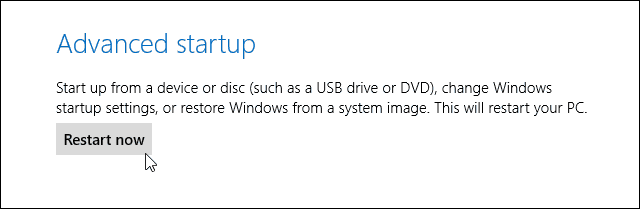
- Išplėstinės paleidimo parinktys tada bus rodomas.
- Nuo Pasirinkite parinktį pasirodys ekranas bakstelėkite Trikčių šalinimas.
- Pasirinkite Išplėstiniai nustatymai iš kito lango ir pasirinkite Paleisties nustatymai.
- Iš ten dar kartą pasirinkite Perkrauti variantą.
- Toliau, paleidimo nustatymų lange, norėdami pasirinkti, paspauskite F7 arba 7 klaviatūros klavišą Išjungti vairuotojo parašo vykdymą variantą.
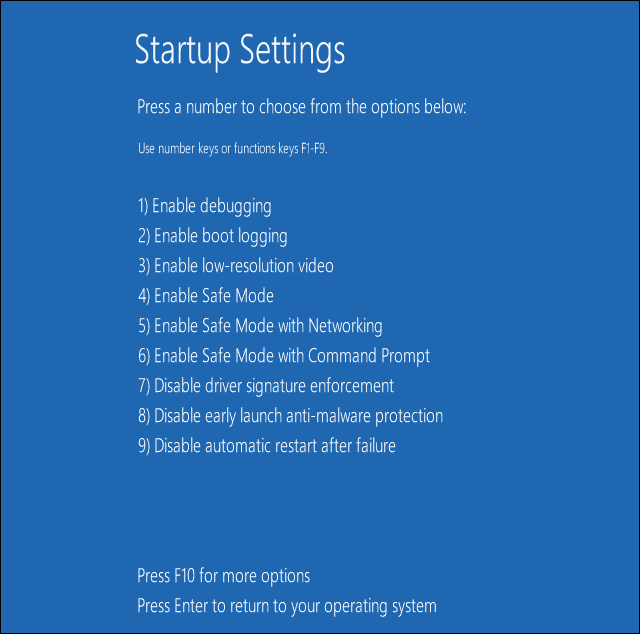
- „Windows 10“ nedelsiant bus paleista į įprastą užrakto ekraną. Prisijunkite prie „Windows 10“ kaip įprasta.
- Atkreipkite dėmesį, kad šiuos pakeitimus turėsite atlikti po kiekvieno perkrovimo, nes skaitmeninio parašo funkcija pagal numatytuosius nustatymus bus vėl naudojama, kai iš naujo paleisite įrenginį.
Kitas variantas yra naudoti specializuotą įrankį, kuris gali automatiškai įdiegti jums reikalingas tvarkykles saugiai ir vos per kelias sekundes.
⇒Gaukite „Driverfix“
Norėdami gauti daugiau informacijos apie tai, kaip visam laikui išjungti vairuotojo parašo vykdymą, apsilankykite šį žingsnis po žingsnio vadovą.
Dar kartą nepamirškite, kad išjungus tvarkyklių parašų vykdymą, jūsų kompiuteris tampa pažeidžiamas grėsmių ir kenkėjiškų programų atakų, todėl tęskite savo rizika.
Taigi taip galite įdiegti nepasirašytas tvarkykles nešiojamame, planšetiniame ar staliniame kompiuteryje, kuriame veikia „Windows 10“, „Windows 8“ ar „Windows 8.1“.
Jei turite kitų klausimų, susijusių su šia tema, nedvejodami pasidalykite su mumis naudodami toliau pateiktą komentarų lauką.
 Vis dar kyla problemų?Ištaisykite juos naudodami šį įrankį:
Vis dar kyla problemų?Ištaisykite juos naudodami šį įrankį:
- Atsisiųskite šį kompiuterio taisymo įrankį įvertintas puikiai „TrustPilot.com“ (atsisiuntimas prasideda šiame puslapyje).
- Spustelėkite Paleiskite nuskaitymą rasti „Windows“ problemų, kurios gali sukelti kompiuterio problemų.
- Spustelėkite Taisyti viską išspręsti patentuotų technologijų problemas (Išskirtinė nuolaida mūsų skaitytojams).
„Restoro“ atsisiuntė 0 skaitytojų šį mėnesį.
Dažnai užduodami klausimai
Parametrai - Atnaujinti ir saugą ir spustelėkite mygtuką Iš naujo paleisti dabar, esantį Išplėstiniame paleidime. Peržiūrėkite visą procedūrą šį mini vadovą.
Norėdami rasti nepasirašytas tvarkykles, galite naudoti failo parašo patvirtinimo įrankį. Tipas sigverifas meniu Vykdyti ir paleiskite įrankį. Baigus nuskaityti, jis parodys nepasirašytų tvarkyklių sąrašą. Kaip alternatyvą, galite paleisti „DirectX“ diagnostikos įrankis (DxDiag.exe)
Norėdami išjungti ir vėl įjungti tvarkyklės parašo vykdymą, galite naudoti padidintą komandinę eilutę. Gaukite tikslias komandų eilutes Šis straipsnis.


